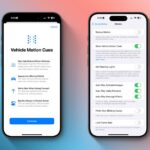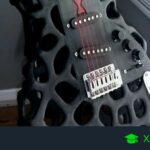iOS 18: Cómo prevenir el mareo por movimiento con pistas de movimiento del vehículo – Consejos y trucos para evitar el mareo en iOS 18
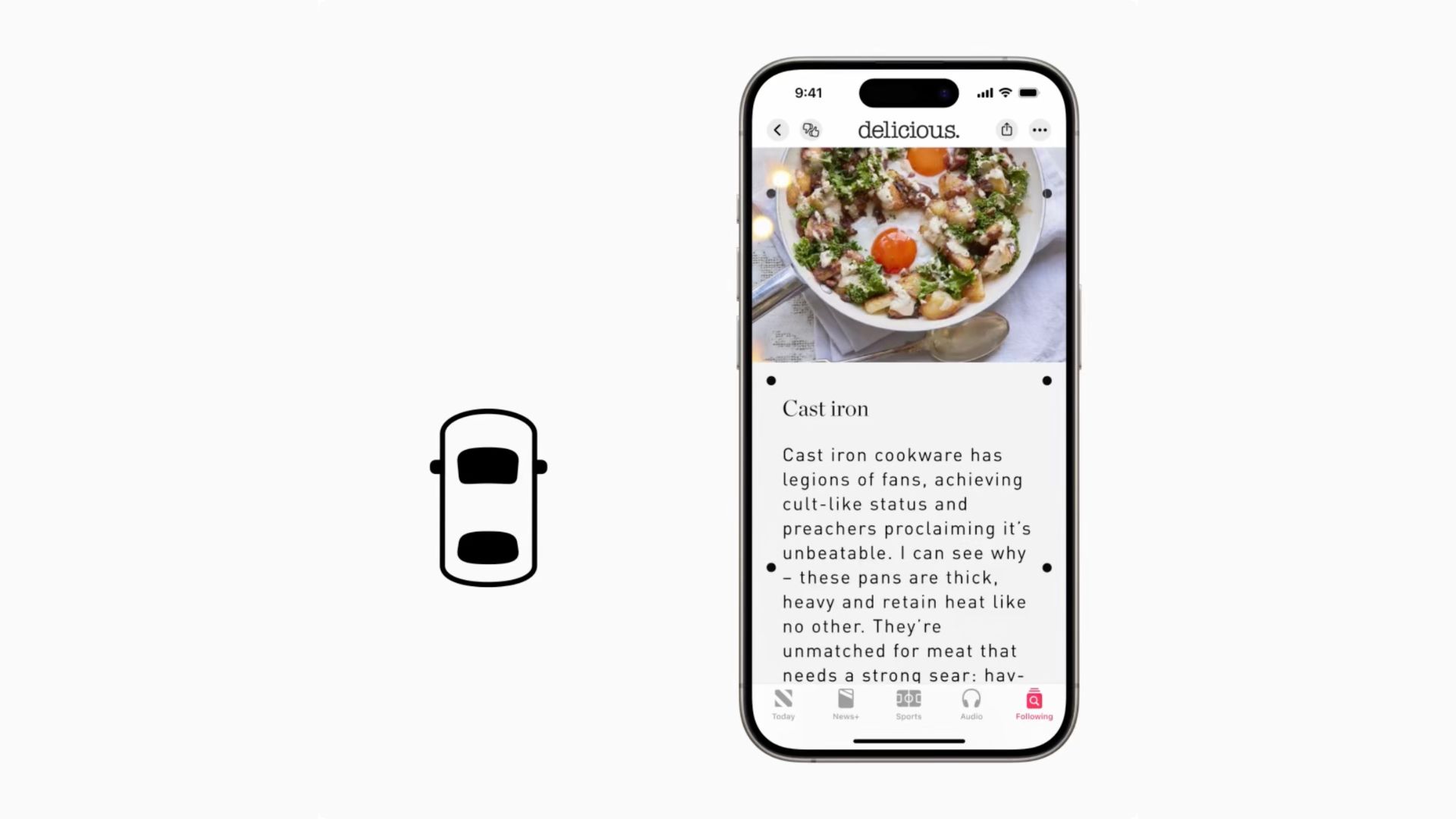
**Cómo prevenir el mareo en vehículos con las indicaciones de iOS 18**
En la última actualización de iOS 18, Apple ha incorporado varias funciones de accesibilidad nuevas, y una en particular que probablemente tenga un gran atractivo entre los pasajeros de automóviles es Vehicle Motion Cues, que tiene como objetivo prevenir el mareo al mirar un iPhone o iPad.
### ¿Qué es el mareo en vehículos y cómo se puede evitar?
Según Apple, la investigación muestra que el mareo en vehículos suele ser causado por un conflicto sensorial entre lo que una persona ve y lo que siente, lo que puede evitar que algunos usuarios utilicen cómodamente su iPhone o iPad mientras viajan en un vehículo en movimiento.
### Funcionamiento de las Vehicle Motion Cues de iOS 18
Las Vehicle Motion Cues están diseñadas para evitar este conflicto sensorial con el uso de elementos visuales en la pantalla que indican cambios en tiempo real en el movimiento. Apple explica que, mediante puntos animados en los bordes de la pantalla, se representan los cambios en el movimiento del vehículo para ayudar a reducir el conflicto sensorial sin interferir con el contenido principal.
### Cómo activar las Vehicle Motion Cues en iOS 18
En la versión beta más reciente de iOS 18, el interruptor de Vehicle Motion Cues no funciona en Configuración ➝ Accesibilidad ➝ Movimiento, probablemente debido a un error que aún no se ha corregido. Sin embargo, esto no impide que lo pruebes y veas si funciona para ti. Afortunadamente, la misma opción funciona en el Centro de Control. Si estás utilizando la versión beta de iOS 18, aquí te explicamos cómo activarla.
1. Invoca el Centro de Control con un deslizamiento diagonal desde la esquina superior derecha de la pantalla (o con un deslizamiento hacia arriba desde la parte inferior si tu iPhone tiene un botón de inicio).
2. Mantén presionado en cualquier espacio del Centro de Control para entrar en el modo de personalización, luego toca **Añadir un Control** en la parte inferior.
3. Desliza hacia arriba hasta los controles de «Accesibilidad de Visión», luego elige **Vehicle Motion Cues**.
4. Mantén presionado un espacio en el Centro de Control para salir del modo de personalización.
5. Toca el botón **Vehicle Motion Cues**, luego elige **Activado** o **Solo en vehículo**.
### ¿Funcionan realmente las Vehicle Motion Cues?
Si activaste la función, ahora deberías ver las indicaciones de movimiento, pequeños puntos móviles, alrededor de los bordes de la pantalla de tu iPhone o iPad. Si optaste por la activación automática, espera hasta estar en un vehículo en movimiento para que aparezcan las indicaciones.
No hay garantía de que funcione, pero con un poco de suerte, la función te permitirá mirar lo que hay en tu dispositivo durante el trayecto sin que comiences a sentir náuseas. ¡Prueba y cuéntanos tu experiencia!
Con estos sencillos pasos, podrás aprovechar al máximo las nuevas funciones de accesibilidad de iOS 18 y disfrutar de una experiencia más cómoda al usar tu iPhone o iPad mientras viajas en un vehículo en movimiento. ¡No dejes de probarlo!